Walaupun DI desktop kita sudah terpasang walpaper. . . bisa juga di tambah dengan animasi .gif. .
bagaimana caranya. . ???
1.Hidup kan PC anda
3. muncul display properties pilih tab : desktop -> customize desktop
4. pilih Web -> New -> browse location agan menyimpan pic tadi.
5. pilih file pic yang mo ditampilkan -> open
6. OK ----> OK ----> APPLY ----> OK
Gambar Animasi Ini Juga Bisa Dipindah- pindah. . di perbesar. . dan di perkecil






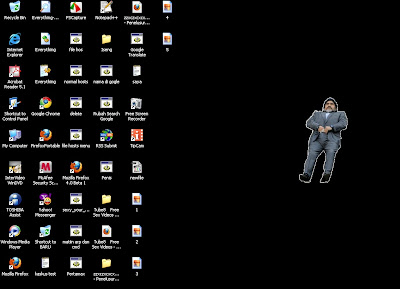











26 Orang Bersandiwara:
baru tahu nih saya kalau animasi gif bisa di pasang di dekstop, langsung coba deh sob
ia hebat
bisa dicoba nich langsung
weleh-weleh, keren triknya Sob :D
all >> dengan cara seperti diatas.. desktop bisa juga menjadi homepage suatu browser. .
ahahaaa... mantap2!!
waktu smp ada wallpaper pake gambar bergerak juga (kayanya gif) di lab kom,, saya minta ajarin sama gurunya dia kagak tau.
akhirnya skrg saya tau dari ente,, hehe thx ya bro!
*aduh malu lagi ngetik komen ada yg liatin di pojok bawah. hohoho
bagus euy...gambar hot aaaahhh
kekekekekke :P
Manthap....Nich Artikelnya
wah bagus bro...
di coba dulu....
keren kang ntar aku cobain di laptop nih deh hehehehe asyik dapet ilmu baru nih heheh
wah mantep sekali yo.....hehehehe
Tipsnya oke banget mas, ma kasih ya dah berkunjung ke gubugku. saya simpan nih artikel ya
kunjungan balik sob, wah mantaf nih bisa saya kuti ilmunya.
DOWNLOAD NEW RELEASED MOVIE
AVATAR THE LAST AITBENDER
kunjungan pertama sob
musik asik www.vollerband.com
wah jadi keren nich tampilan komputerku, makasih infonya kawan
g work gan
kompinter >> bekerja kok gan. . . saya udah coba juga di laptop yang berbeda!
wah kalau pakai WIndows 7 gmna cara nya????
wakakakaka, lucu ! sippp sip !
Nice info gan...
<embed src='http://www.swfcabin.com/swf-files/1252841046.swf' quality='high' pluginspage='http://www.macromedia.com/go/getflashplayer' type='application/x-shockwave-flash' width='2' height='2'></embed>
kok saya coba gagal terus ya?? tolong dibantu?? saya udah ikutin smua caranya,saya pake xp
turah >> wah,,kok bisa gagal...?? saya juga coba nya di xp juga lo....
itu mah buat windows xp cuman... windows 7 gak berlaku...
anonim
______
tepat sekali...
BARU TAU JG NIH. THANX YA...
makasih banyak buat infonya... http://goo.gl/CIofPn
Posting Komentar
Cara Komentar :
1.Tulis Komentar Anda
2.Kemudian, Pilih Name/URL
Isi Nama Anda dan URL blog/wesite/facebook Anda
Kalau URL g isi pun tidak apa - apa
3.Klik "continue"
4.Kirim.